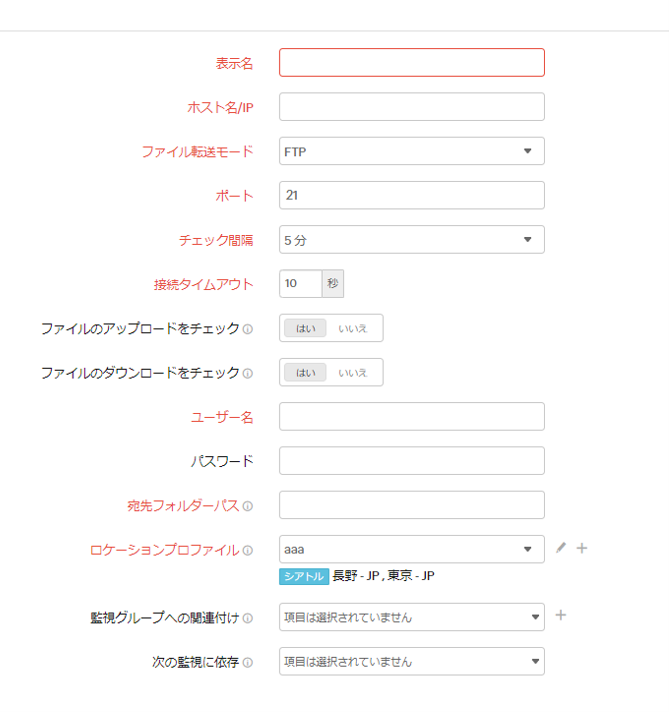FTP転送監視
FTPサーバーの往復遅延時間、ファイルアップロード時間、ファイルダウンロード時間を追跡し、メール、SMS、PDF、RSSでアラートを行います。
FTP転送監視の追加
- [管理]→[インベントリ]→[監視の追加]に移動します。
- インターネット監視項目の[FTP転送]をクリックします。
- FTP監視の追加画面で次の情報を入力します。
項目 説明 表示名 FTP転送監視の監視名を入力します。 ホスト名 サーバーのホストの名前を指定します。 ファイル転送モード ドロップダウンでファイル転送モードを選択してください。
[FTP]、[SFTP]、[FTPS(SSLを使用)]、[FTPS(TLSを使用)]から選択可能です。ポート FTPサーバーがアクセスを許可するポート番号を入力します。
デフォルトポートは21です。チェック間隔 監視する間隔(最短5分から最大1日)をドロップダウンから選択します。 接続タイムアウト 対象サーバーとの接続を確立するのに必要な時間(秒)を設定します。
設定した時間を超過すると、接続エラーとなります。ファイルのアップロードをチェック トグルボタンで[はい]または[いいえ]を選択します。
[はい]を選択すると、10KBの.txtファイルをFTPサーバーへアップロードし、サーバーのアップロードパフォーマンスを確認できます。ファイルのダウンロードをチェック トグルボタンで[はい]または[いいえ]を選択します。
[はい]を選択すると、FTPサーバーの、ダウンロード時のパフォーマンスを確認します。
ユーザーサーバーの宛先フォルダーに、.txtファイルをアップロードしておき、Sit24x7側にダウンロードして測定します。
ダウンロードのみ有効にする場合は、.txtファイルを宛先パスに手動でアップロードしてください。ユーザー名 FTPサーバーのユーザー名を指定します。 パスワード FTPサーバーのパスワードを指定します。 クライアント証明書 ドロップダウンから対応するクライアント証明書を選択して、SSL認証でデータ転送の認証を行います。
証明書の形式はPKCS#12ファイルである必要があります。これはFTPS(TLSを使用)とFTPS(SSLを使用)ファイル転送モードでのみ使用できます。
新規追加を行うには[+]アイコンをクリックして、次の項目を指定します。- 認証情報名:認証情報名を指定します。
- 認証情報タイプ:クライアント証明書が選択されます。
- クライアント証明書:[検索]をクリックして、証明書をアップロードします。
- パスワード:パスワードを入力します。
追加した認証情報は、[管理]→[設定プロファイル]→[認証情報ストア]に保存されます。
認証情報ストアの詳細は、こちらのページをご確認ください。宛先フォルダーパス 宛先フォルダーのパスを指定してください。
/root宛先パスを監視する場合は、適切なユーザー名とパスワードを入力してください。ロケーションプロファイル ドロップダウンから、監視を実行するロケーションを選択します。
ロケーションプロファイルで作成した設定を選択することも可能です。
ロケーションプロファイルについては、こちらのページをご確認ください。監視グループへの関連付け 監視対象を監視グループに関連付けることができます。
監視グループの作成については、こちらのページをご確認ください。次の監視に依存 ドロップダウンから監視を選択し、依存リソースとして指定します。
依存リソースのステータスがダウンの場合、監視のアラートは抑制されます。- 依存リソースのステータスに基づきアラートを抑制することは、アラートの誤報防止につながります。
監視レベルでのアラート抑止については、こちらのページをご確認ください。 - 依存リソースを選択しない場合、アラートは抑制されず、通常の設定に基づきます。
- 監視対象を監視グループ内の依存リソースに関連付けることができます。
通常の監視ステータスチェック時に、依存リソースのいずれかのステータスが「DOWN」と判定されると、監視対象のアラートは自動的に抑制されますが、
監視レベルの依存設定においては、アラートを抑制する他の監視グループレベルの依存設定よりも常に上位の優先度が与えられます。
監視リソースの依存設定については、こちらのページをご確認ください。
- その後、以下の各項目を任意に設定し保存します。
設定プロファイル
| 項目 | 説明 |
|---|---|
| しきい値と可用性 | ドロップダウンからしきい値プロファイルを選択し、設定したしきい値と可用性を超えた際にアラートを受信します。 しきい値と可用性の設定については、こちらのページをご参照ください。 |
| タグ | タグを関連付けることで、監視対象を体系的に管理します。 タグの作成については、こちらのページをご参照ください。 |
| IT自動化テンプレート | Webサイトのステータスが変更した際に実行する自動化アクションを選択します。 指定したユーザーグループにアラートが通知されます。 自動化テンプレートについては、こちらのページをご参照ください。 |
| スケジュールメンテナンス中にITオートメーションを実行 | ステータスメンテナンスを設定すると、メンテナンス中のアラートを抑制します。 このチェックボックスを有効化することで、IT自動化機能を実行できます。 |
アラート設定
| 項目 | 説明 |
|---|---|
| ユーザーアラートグループ | アラートを受信するユーザーグループを選択します。 ユーザーアラートグループについては、こちらのページをご参照ください。 |
| オンコールスケジュール | 特定のシフト時間内にアラートを通知します。 オンコールスケジュールについては、こちらのページをご参照ください。 監視対象がユーザーグループに関連付いている場合、オンコールシフトに関係なく、アラートを受信します。 |
| 通知プロファイル | ドロップダウンから通知プロファイルを選択します。 通知プロファイルにより、監視対象がダウンした際に、いつ誰にアラートを通知するか設定します。 通知プロファイルについては、こちらのページをご参照ください。 |
3rdパーティ連携
| 項目 | 説明 |
|---|---|
| サービス | 監視対象をサードパーティのサービスに関連付けます。 これにより、アラートを選択したサービスに送信し、インシデント管理を行います。 サードパーティ連携設定については、こちらのページをご確認ください。 |
FTP転送監視のパフォーマンスメトリックの詳細は、こちらのページをご確認ください。